가상환경 생성과 장고 설치에 관한 포스팅을 진행하겠습니다!
가상환경?
가상환경이란 무엇일까요? 저희가 사용할 장고는 파이썬 기반 웹 프레임워크입니다.
어려운말은 다 떼고 파이썬을 사용하기 때문에 가상환경을 사용한다고 알아두시면 됩니다!
파이썬은 등록되어있는 여러 도구들을 다운받아 사용 할 수 있는 기능이 있습니다. 장고도 그 중 하나죠! 하지만 같은 도구를 여러 버전 설치해 둘 수 없다는 단점이 있어 가상환경을 사용합니다!
말이 좀 어려운것 같으니 개발자 A의 상황을 같이 한번 보시죠!.
개발자 A가 웹사이트 A를 만들기 위해 필요한 파이썬 2.1 버전과 장고 2.1버전을 설치하였습니다!
사이트 A를 만드는 도중 사이트 B를 만들어 달라는 요청이 들어와 두 프로젝트를 같이 진행하게 되었습니다. B를 만들기 위해선 파이썬 3.6버전과 장고 2.1 버전이 필요했고 같은 도구에 다른버전을 동시에 설치할 수 없기에 기존 버전들은 지워우고 새로운 버전이 설치하였습니다.
하지만 개발자 A는 두 프로젝트를 동시에 진행해야 했기에 고민에 빠졌습니다. 사이트 A를 만들 때와 사이트 B를 만들때의 파이썬과 장고 버전들이 호환되지 않아 동시에 진행 할 수 없었던 거죠.
이에 개발자 A는 가상환경을 구축하여 동시에 두개의 프로젝트를 진행할 수 있었습니다! A를 만들 땐 가상환경1을 이용하고 B를 만들 땐 가상환경 2를 이용하고! 가상환경을 사용하니 여러 프로젝트를 진행하기 쉬워졌습니다!! 끝!
이런 이유로 저희는 가상환경을 구축해야 하니 가상환경을 한번 구축해보겠습니다 !
지난시간에 code . 명령어로 vscode를 실행시키셨던 것 기억하시나요? 바로 그 첫화면에서 시작하겠습니다. ctrl + shift + ` 버튼을 한번 눌러보겠습니다. 누르셨으면 아래에 터미널창이 올라온 것을 확인하실 수 있을겁니다!
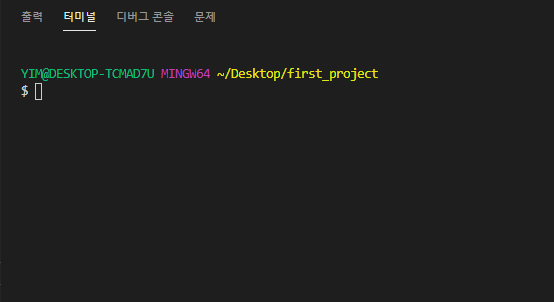
지난번과 같이 저희가 만들어 놓은 first_project 폴더를 가르키고 있네요!
이제, 이 폴더안에 저희가 이번에 사용할 가상환경을 만들어 보겠습니다!
$ python -m venv 가상환경명
저는 myvenv라는 이름을 붙혀준 가상환경을 만들어 보았습니다.! 작업이 완료되면 프로젝트 폴더 안에 myvenv 라는 가상환경 폴더가 만들어 진것을 확인하실 수 있습니다.

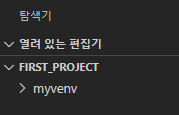
가상환경을 만들었으면 한번 켜봐야겠죠? myvenv폴더 안 scripts폴더 안 activate 파일을 실행하라는 명령어입니다. 이 명령어로 myvenv 가상환경이 실행됩니다!
아래에 (myvenv)라는 출력이 나온 것 보이시죠? 성공적으로 가상환경을 실행했다는 뜻입니다.
앞으로 이 프로젝트를 진행할 때에는 가장먼저 가상환경을 키고 해야한다는 사실을 잊지 마세요!
source myvenv/scripts/activate

장고 설치하고 실행하기!
가상환경을 만들고 실행까지 했으니 이제 가상환경안에 장고를 설치해보도록 하겠습니다!
꼭 가상환경이 실행되있어야 합니다!
$ pip install django

위 명령어를 입력하면 터미널이 바쁘게 움직이기 시작할것입니다!
마지막에 Successfully installed asgiref-3.2.10 django-3.0.8 pytz-2020.1 sqlparse-0.3.1 라는 문구가 뜬다면 가상환경에 장고가 성공적으로 설치된것입니다!
프로젝트 만들기
장고를 설치했으니 장고 프로젝트를 한번 만들어보겠습니다. 저희의 첫번째 프로젝트는 To-DO-LIST 프로젝트입니다. 그러므로 프로젝트 이름은 ToDoList로 짓겠습니다. 프로젝트를 만드는 명령어는 django-admin startproject 프로젝트명 입니다! 터미널에 입력해보세요!
$ django-admin startproject 프로젝트명

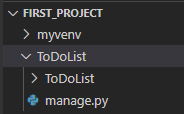
위와 같이 ToDoList 폴더가 생성되었다면 성공적으로 생성하신 겁니다! 이렇게 생성에 성공하셨다면 저희는 다시한번 터미널이 바라보는 폴더를 프로젝트 폴더로 바꿔줘야 합니다. 앞으로 진행될 내용들은 가상환경을 크고 끄는것을 제외하면 거의 모두 프로젝트 폴더안에서 진행되기 때문입니다.
$ cd ToDoList
장고 로컬서버 실행하기
성공적으로 프로젝트 폴더로 옮기셨다면 이제 저희는 처음으로 장고를 실행할 수 있는 모든 조건을 갖추었습니다. 한번 실행해볼까요?
$ python manage.py runserver
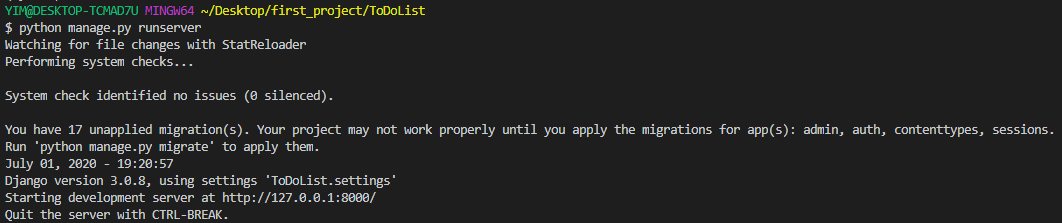
서버를 실행하는 코드를 치면 위와같은 출력이 나오는데 아래의 http://127.0.0.1:8000/ 부분을 ctrl + 좌클릭 해서 아래와 같은 창이 뜬다면 여러분은 장고를 이용한 웹 서비스 개발의 모든 준비를 마치셨 습니다!
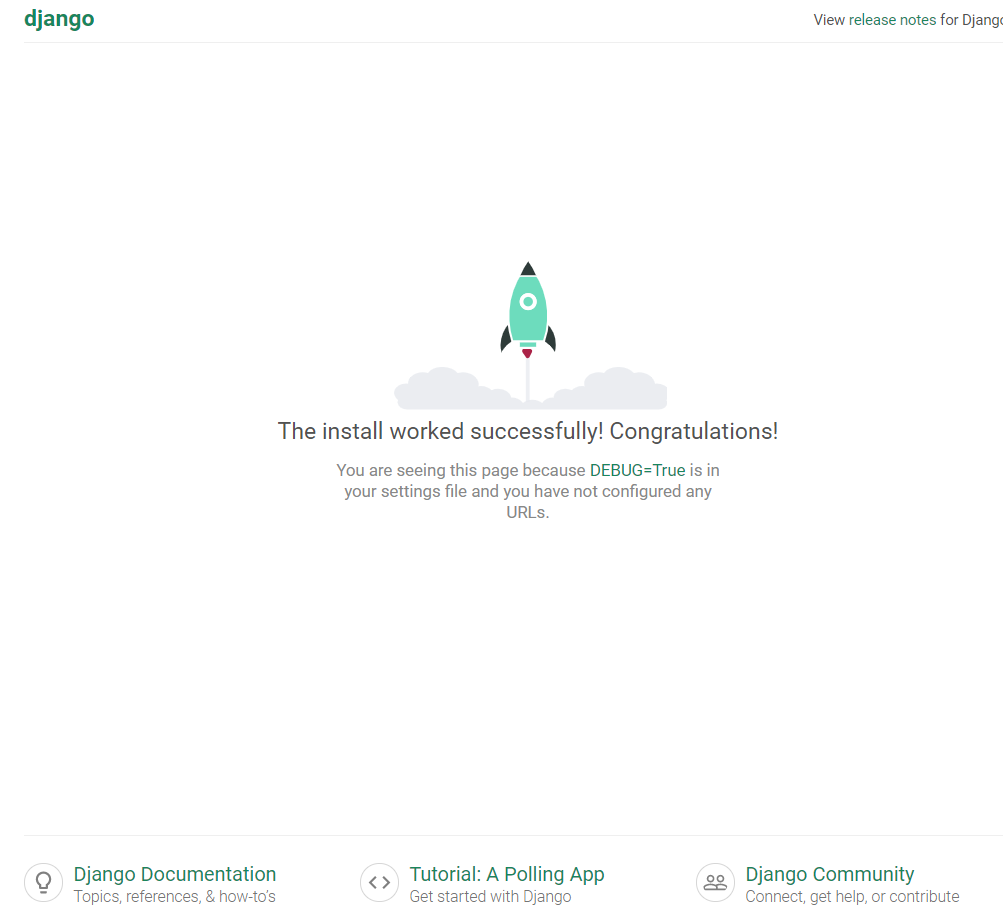
이상 지금까지의 명령어와 추가적인 명령어를 정리하는 것을 마지막으로 포스팅을 마치겠습니다.
고생하셨습니다 : )
가상환경 생성 : python -m venv [venvname] 가상환경 실행 : source [venvname]/Scripts/activate 가상환경 종료 : deactivate 장고 설치 : pip install django 장고 삭제 : pip uninstall django 특정 버전 설치 : pip install django==버전(ex:3.0.1) 서버 실행 : python manage.py runserver 서버 종료 : ctrl + c 프로젝트 생성 : django-admin startproject [project name]
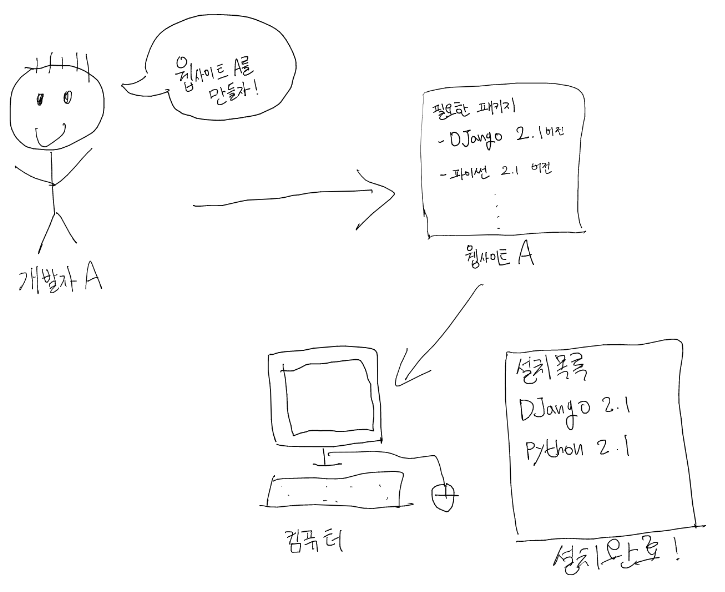
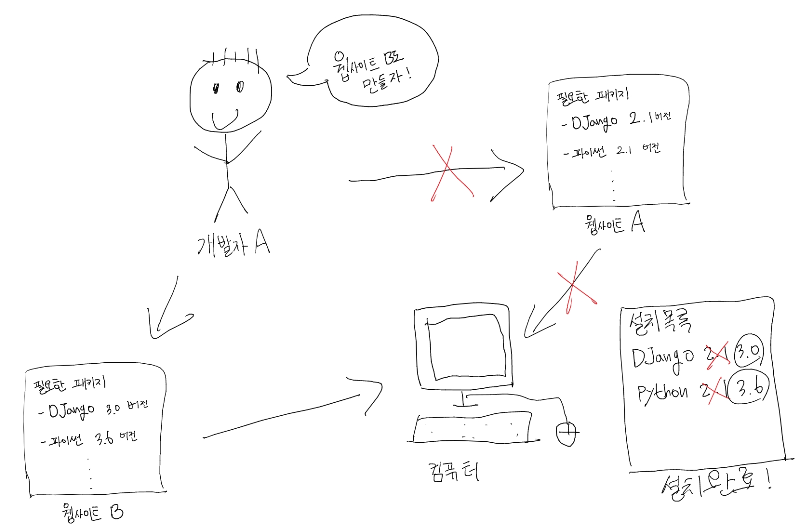

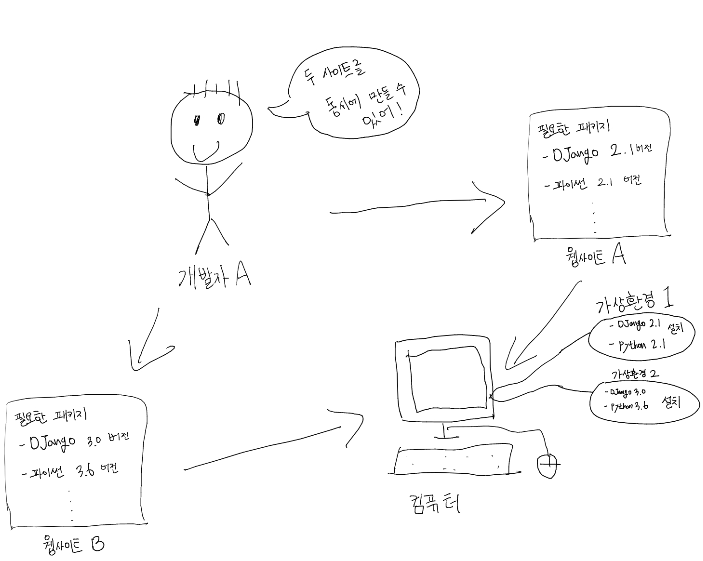
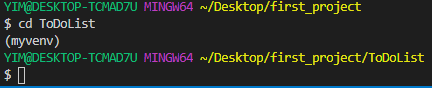


안녕하세요. 질문이 있습니다.
1. 다른 가상환경을 만들게 되면 장고를 또 설치해줘야 되는건가요?
2. 가상환경을 켜고/끄는 것은 항상 최상단으로 가서 source를 통해 해줘야하는건가요?
3. 가상환경을 만드는 것은 프로젝트 폴더 내부에 해주는건가요?